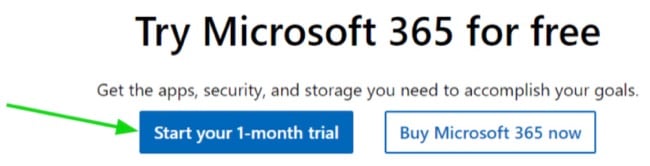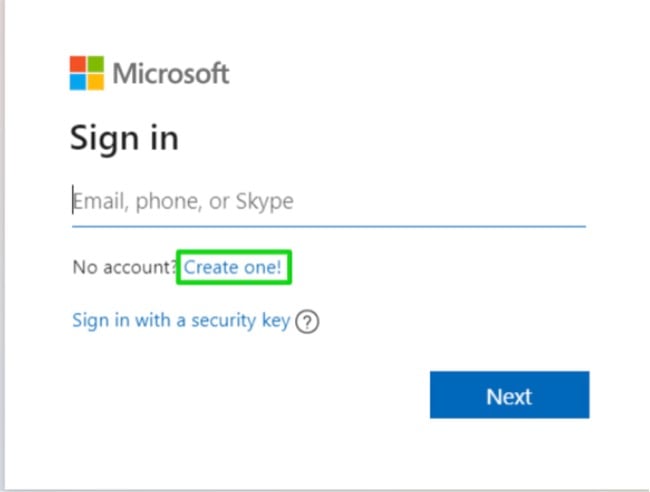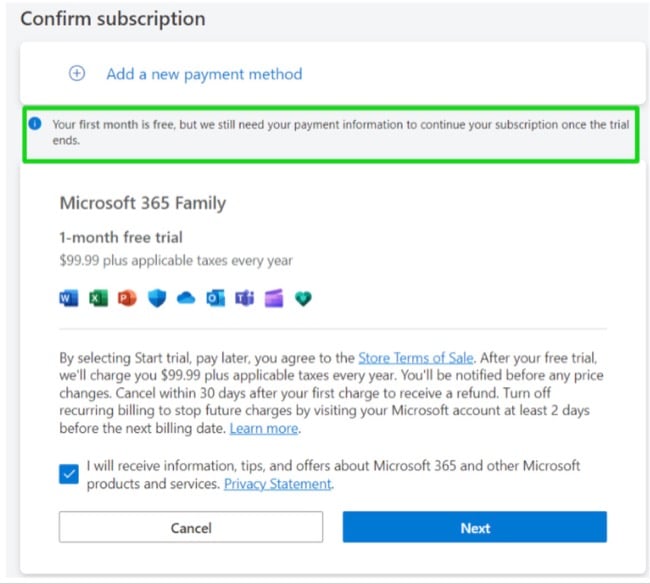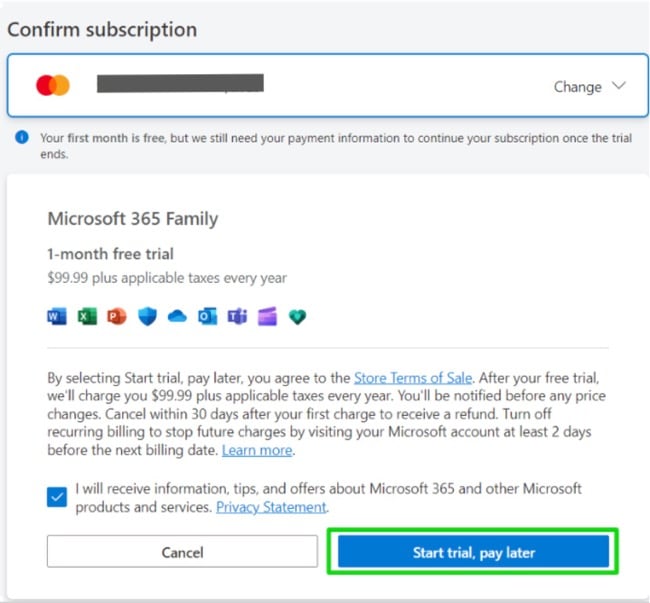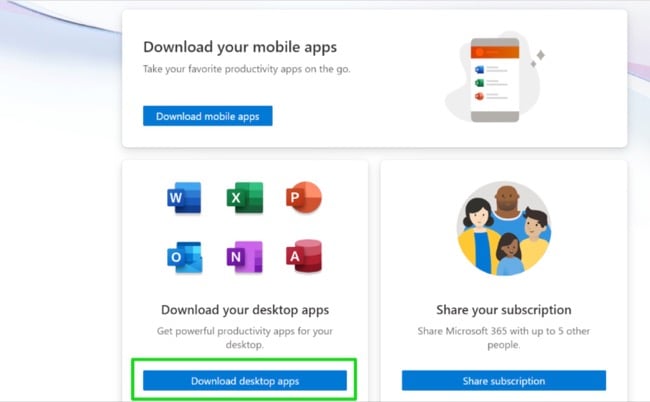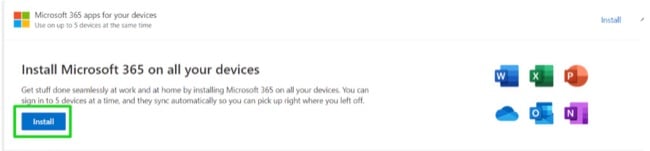Pobierz Microsoft Outlook za darmo – najnowsza wersja z 2024
Kilka razy próbowałem znaleźć darmową wersję Outlooka do pobrania, ale bez powodzenia. Microsoft już nie oferuje za darmo swojej potężnej platformy do obsługi poczty e-mail i kalendarza. Jedynymi opcjami, które widziałem, były wersje pirackie lub pobrania zainfekowane złośliwym oprogramowaniem. Wersje pirackie również nie były całkowicie bezpieczne ani niezawodne.
Chociaż Microsoft ma darmową wersję online Outlooka, jest ona ograniczona tym, że nie mogę pobrać oprogramowania, przestrzeń do przechowywania jest bardzo ograniczona, a także brakuje wielu zaawansowanych opcji formatowania dostępnych w pełnej wersji Outlooka.
Najlepszą opcją, jaką znalazłem, jest darmowy 30-dniowy okres próbny, który daje mi nieograniczony dostęp do wszystkich funkcji Outlooka. Pozwala mi to skonfigurować moją pocztę, kalendarz i listę zadań bez konieczności dokonywania płatności.
Postępuj zgodnie z poniższymi krokami, a pokażę Ci, jak zarejestrować swoje konto, rozpocząć bezpłatny okres próbny oraz pobrać i zainstalować Outlook na swoim komputerze za darmo.
Jak Pobrać i Zainstalować Outlook na Twoim Komputerze za Darmo
Aplikacja desktopowa Outlooka jest dostępna tylko jako część pakietu Microsoft 365. Postępując zgodnie z tym przewodnikiem, otrzymasz również darmowy miesięczny okres próbny Worda, Excela, PowerPointa i więcej.
-
- Kliknij na link, aby otworzyć oficjalną stronę darmowego okresu próbnego Microsoft 365.
- Naciśnij przycisk Wypróbuj za Darmo na 1 Miesiąc.
![Wypróbuj Microsoft 365 za darmo]()
- Jeśli już masz konto Microsoft, możesz się teraz zalogować. W przeciwnym razie kliknij link Zarejestruj się i zarejestruj swoje darmowe konto.
![Zrzut ekranu formularza logowania Microsoft]()
- Po zalogowaniu naciśnij przycisk Dalej, który zgadza się na warunki i aktywuje Twój darmowy miesięczny okres próbny.
![Microsoft Outlook potwierdza zrzut ekranu subskrypcji]()
- Wybierz metodę płatności, kartę kredytową lub debetową, PayPal lub telefon komórkowy i wprowadź swoje dane. Twoja karta lub konto nie zostaną obciążone do końca darmowego miesiąca.
- Naciśnij przycisk Rozpocznij Okres Próbny, Zapłać Później.
![Potwierdź bezpłatną płatność próbną Microsoft 365]()
- System potwierdzi, że wprowadzone informacje o płatności są ważne. Kiedy metoda płatności zostanie potwierdzona, naciśnij przycisk Kontynuuj.
- Naciśnij przycisk Pobierz Aplikacje na Komputer, a następnie zostaniesz przekierowany do swojego panelu użytkownika.
![Pobierz aplikacje biurowe]()
- Naciśnij przycisk Zainstaluj.
![Zainstaluj biuro]()
- Wybierz preferowany język i wersję oprogramowania z menu rozwijanego i naciśnij Zainstaluj.
![wybierz szablon i język office]()
- Gdy otworzy się okno Eksploratora Plików, wybierz folder docelowy i naciśnij przycisk Zapisz.
- Po zakończeniu pobierania otwórz plik, a Microsoft automatycznie zainstaluje całą kolekcję aplikacji Microsoft 365 na Twoim komputerze, w tym Outlook.
Przegląd Outlooka
Outlook istnieje od czasu swojej premiery w 1992 roku jako część pakietu Microsoft Office. Przez ostatnie 30 lat oprogramowanie przeszło wiele zmian i aktualizacji, a obecna wersja jest uważana za jedną z najbardziej przyjaznych użytkownikowi i bogatych w funkcje wersji oprogramowania. Outlook ma nowoczesny i intuicyjny interfejs, co ułatwia nawigację i dostęp do różnych funkcji. Oferuje także szereg opcji dostosowania, pozwalając na personalizację układu i wyglądu oprogramowania według własnych preferencji.
Jedną z kluczowych zalet Outlooka jest jego integracja z innymi aplikacjami Microsoft 365, takimi jak Word, Excel i PowerPoint. Umożliwia to łatwą pracę nad dokumentami, arkuszami kalkulacyjnymi i prezentacjami bezpośrednio z interfejsu Outlooka, co może być dużym oszczędnością czasu. Dodatkowo, Outlook integruje się również z OneDrive i SharePoint, co ułatwia dostęp do plików przechowywanych w chmurze i ich udostępnianie.
Funkcje Outlooka
Outlook to solidna platforma, która upraszcza zarządzanie wieloma kontami e-mail, szczegółami kontaktów, planowaniem spotkań i śledzeniem zadań. Po połączeniu kont jego użytkowanie jest bezproblemowe i można uzyskać do niego dostęp z dowolnego miejsca, nawet zdalnie, za pomocą telefonu komórkowego lub przeglądarki internetowej.
Efektywne Zarządzanie Pocztą E-mail
Outlook oferuje przyjazne dla użytkownika doświadczenie w organizowaniu i obsłudze e-maili, dzięki swojemu kompleksowemu zestawowi funkcji, w tym folderom, filtrom i opcjom sortowania. Te funkcjonalności ułatwiają efektywne zarządzanie różnymi rodzajami wiadomości, od e-maili związanych z pracą po korespondencję osobistą i spam. Funkcja wyszukiwania w Outlooku okazuje się być cennym narzędziem w szybkim lokalizowaniu konkretnych e-maili, niezależnie od tego, czy szukasz wiadomości od konkretnego nadawcy, czy tych zawierających określone słowa kluczowe.
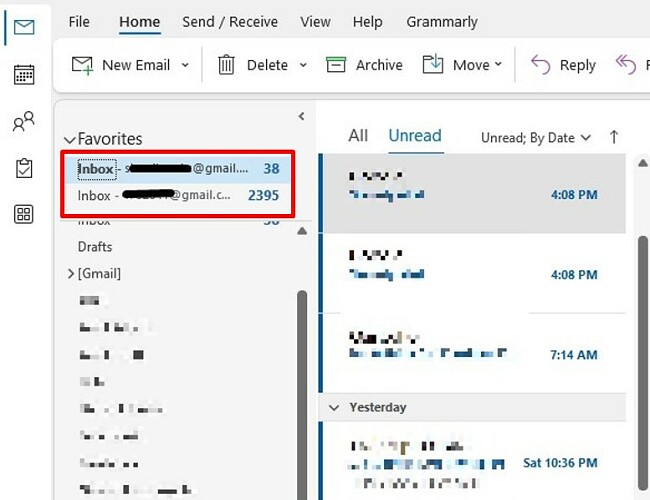
Oznaczanie e-maili według poziomu priorytetu jest przydatną funkcją, gdy chcesz śledzić ważne wiadomości. Ponadto, masz możliwość zaplanować dostarczenie e-maila na późniejszy czas, co przydaje się, gdy chcesz wysłać e-mail po wydarzeniu lub w określonych godzinach. Możesz również skonfigurować automatyczne odpowiedzi na przychodzące wiadomości, takie jak informacje o nieobecności w biurze.
Zintegrowany Kalendarz i Planowanie
Funkcja kalendarza w Outlooku to scentralizowane miejsce, w którym możesz zaplanować spotkania i wydarzenia. Ustaw przypomnienia lub oznacz wydarzenie jako cykliczne i upewnij się, że Twój kalendarz jest zawsze aktualny.
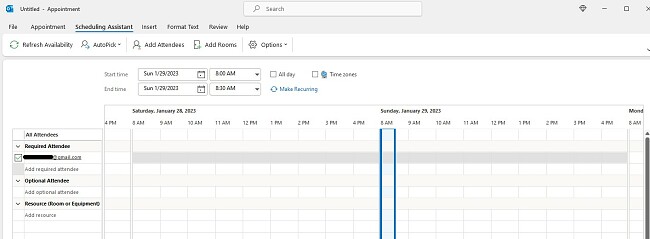
Możesz wyświetlać harmonogram w różnych formatach, takich jak widok dzienny, tygodniowy lub miesięczny, co pozwala na szybki przegląd nadchodzących wydarzeń. Kalendarz można również udostępniać innym użytkownikom, co czyni go skutecznym narzędziem do planowania spotkań i koordynowania harmonogramów z kolegami. Jest połączony z chmurą, więc możesz synchronizować go z innymi urządzeniami i platformami, takimi jak kalendarze mobilne i internetowe, oraz uzyskiwać do nich dostęp z dowolnego miejsca.
Zarządzanie Zadaniami
Funkcja zarządzania zadaniami w Outlooku jest świetna do tworzenia, przypisywania i śledzenia zadań, zapewniając, że nic nie umknie Twojej uwadze. Możesz ustawić terminy i przypomnienia, aby pomóc zwiększyć produktywność i unikać zatorów spowodowanych zapomnieniem o wykonaniu czegoś na czas.
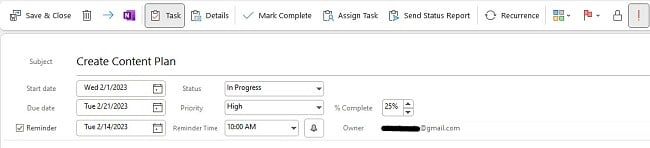
Możesz przypisywać zadania innym użytkownikom, co jest pomocne w delegowaniu zadań i śledzeniu pracy innych. Zadania można wyświetlać w formie listy lub na kalendarzu, co zapewnia jasny przegląd tego, co należy zrobić. Na koniec możesz kategoryzować zadania, ustalać priorytety i śledzić ich postępy.
Zarządzanie Kontaktami
Funkcja zarządzania kontaktami pozwala przechowywać i organizować informacje o twoich kontaktach, w tym szczegóły kontaktowe, adresy e-mail i notatki. Pomaga to utrzymać scentralizowaną cyfrową bazę danych dla wszystkich różnych aspektów twojego życia, rodziny, przyjaciół, biznesu i więcej.
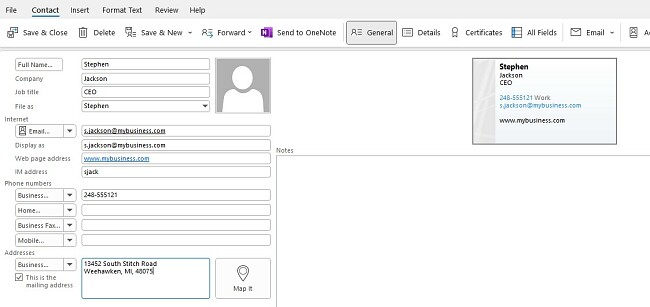
Gdy masz już ludzi na swojej liście kontaktów, możesz podzielić ich na grupy dla celowanych e-maili, przypisać im zadania, stworzyć wizytówkę i więcej.
Usprawnianie Zadań za Pomocą Makr i Dodatków
Używanie makr i dodatków to łatwy sposób na usprawnienie zadań i oszczędność czasu.
Makra to zestawy instrukcji, które automatyzują powtarzalne zadania, podczas gdy Dodatki to narzędzia firm trzecich, które mogą być zintegrowane z Outlookiem, aby zwiększyć jego funkcjonalność.
Niektóre popularne narzędzia makr w Outlooku obejmują Szybkie Kroki, które pozwalają użytkownikom wykonywać wiele akcji jednym kliknięciem, oraz Reguły, które automatyzują zadania zarządzania e-mailem, takie jak sortowanie, filtrowanie i przekazywanie.
Dobrym przykładem dodatku, którego używam, jest Boomerang, który pozwala użytkownikom harmonogramować e-maile do wysłania w późniejszym czasie. FindTime to kolejny dodatek oszczędzający czas, który upraszcza planowanie spotkań, pozwalając uczestnikom głosować na preferowany przedział czasowy.
Korzystając z Makr i Dodatków w Outlooku, możesz uprościć swoje codzienne zadania, zwiększyć produktywność i ostatecznie zaoszczędzić czas.
Pisz Notatki, Aby Pomóc Ci się Organizować
Outlook oferuje wygodną funkcję notatek, która umożliwia Ci bez wysiłku tworzenie, organizowanie i zapisywanie swoich notatek dla szybkiego dostępu. Dzięki temu narzędziu możesz włączać różne rodzaje treści, takie jak tekst, obrazy i inne media, oraz bezproblemowo udostępniać te notatki innym. Okazuje się to doskonałym rozwiązaniem do zarządzania różnymi rodzajami informacji, czy to szczegółami spotkania, czy osobistymi notatkami. Ponadto masz elastyczność tworzenia wielu notatników, co pozwala kategoryzować i tagować Twoje notatki, ułatwiając tym samym łatwe odnajdywanie i efektywne wyszukiwanie.
Szeroka gama zabezpieczeń
Outlook zarządza pocztą e-mail, kontaktami, kalendarzami i notatkami, dlatego zapewnienie odpowiedniego poziomu bezpieczeństwa jest absolutnie niezbędne. Outlook ma kilka wbudowanych funkcji, które chronią przed hakerami i zapobiegają wyciekom danych. Pierwszą linią obrony jest hasło, które gwarantuje, że nikt poza użytkownikiem nie uzyska dostępu do konta. Kolejną warstwą zabezpieczeń jest szyfrowanie, które pełni rolę cyfrowej kłódki blokującej dostęp do e-maili, załączników, informacji o spotkaniach i nie tylko.
Funkcja filtrowania spamu w Outlooku działa po prostu obłędnie. Nie tylko usprawnia przeglądanie zawartości skrzynki odbiorczej, ale także chroni przed potencjalnymi zagrożeniami ukrytymi w niechcianych wiadomościach. Nie wolno też zapominać o ochronie przed phishingiem, która stanowi kluczowe zabezpieczenie przed podstępnymi próbami nakłonienia użytkowników do ujawnienia poufnych informacji. Wszystkie wymienione zabezpieczenia tworzą bezpieczne środowisko, które sprawia, że Outlook jest godną zaufania platformą do zarządzania komunikacją, kontaktami i danymi.
Kompatybilność Outlooka
Microsoft Outlook jest kompatybilny z różnymi systemami operacyjnymi. Obecna wersja jest kompatybilna z Windows 7, Windows 8.1 i Windows 10. Użytkownicy Mac mogą pobrać go na urządzenia z systemem Sierra (10.12) lub nowszym.
Aplikacje Mobilne
Outlook ma samodzielną aplikację na iOS i Androida, która jest włączona do Twojej subskrypcji Microsoft 365. Aplikacja mobilna zawiera wiele tych samych funkcji co wersja desktopowa, takich jak możliwość zarządzania e-mailami, planowania spotkań i dostępu do kontaktów. Aplikacja zawiera również funkcje zoptymalizowane pod kątem dotyku, co ułatwia nawigację i używanie na mniejszych ekranach.
Minimalne Wymagania Systemowe
Przed pobraniem Outlooka upewnij się, że Twój komputer spełnia wymagania systemowe.
Windows
| System Operacyjny | Windows 7, 8.1, 10 i 11. Windows Server 2016 i 2019 |
| Procesor | 2-rdzeniowy 1.6 GhZ lub szybszy |
| Pamięć | System 64-bitowy: 4 GB System 32-bitowy: 2 GB |
| Przestrzeń na Dysku Twardym | 4 GB |
| Wyświetlacz | Rozdzielczość ekranu 1280 x 768 |
| Grafika | DirectX 9 lub nowszy |
Mac
| System Operacyjny | MacOS 10.12 Sierra i nowsze |
| Procesor | Procesor Intel |
| Pamięć | 4 GB RAM |
| Przestrzeń na Dysku Twardym | 10 GB |
| Wyświetlacz | Rozdzielczość ekranu 1280 x 800 |
| Grafika | Nie wymaga karty graficznej |
Aplikacje Mobilne
| Android | Android 7.0 i nowsze |
| iOS | iOS 13 i nowsze |
Przeglądarka
Dla najlepszej wydajności zaleca się korzystanie z najnowszej wersji Chrome, Firefox, Edge lub Safari.
Czy Mogę Uzyskać Outlook Za Darmo?
Jeśli masz konto Microsoft 365, możesz korzystać z Outlooka Online bezpośrednio z przeglądarki. Chociaż wersja oparta na przeglądarce nie wymaga płatnej subskrypcji, darmowa wersja ma pewne ograniczenia, takie jak:
-
- Ograniczona funkcjonalność: Zaawansowane funkcje, takie jak makra, dodatki i niektóre opcje personalizacji, nie są dostępne w wersji online.
- Docelowe Reklamy: Outlook Online zawiera reklamy, które mogą być oparte na zawartości Twojego e-maila.
- Niekompatybilność z wieloma formatami plików: Nie możesz otwierać ani zapisywać niektórych typów plików, takich jak .pst czy .ost, które są obsługiwane przez wersję desktopową.
- Brak wsparcia dla niektórych aplikacji firm trzecich: Chociaż może działać z niektórymi aplikacjami firm trzecich, integracja może nie być tak płynna jak w wersji desktopowej. Asana i monday.com to przykłady aplikacji, które nie są kompatybilne z darmową wersją Outlooka.
- Mniej opcji przechowywania i udostępniania: Darmowa wersja Outlooka oferuje tylko podstawowe opcje przechowywania i udostępniania. Możesz uzyskać dostęp i edytować tylko swoje dane przechowywane w OneDrive, i możesz je udostępnić tylko ograniczonej liczbie osób.
Microsoft Outlook: wersja przeglądarkowa a wersja desktop
Darmowa wersja przeglądarkowa Outlooka jest bardzo ograniczona, zawiera docelowe reklamy i ma ograniczone możliwości przechowywania. Z drugiej strony, kiedy pobierzesz Outlooka, uzyskasz pełny dostęp do programu, plus wszystkie niezbędne narzędzia Microsoft 365, za darmo przez pierwszy miesiąc.
Zalety całkowicie darmowej wersji Outlook:
- Synchronizacja z służbowym adresem e-mail.
- Aplikacja mobilna w wersji Android i iOS.
- Filtry niechcianej poczty i złośliwego oprogramowania.
- Synchronizacja z osobistym kalendarzem.
- 15 GB pojemności skrzynki.
- 5 GB przestrzeni w chmurze OneDrive.
Zalety subskrypcji Outlook:
- Do 6 użytkowników jednocześnie.
- Brak reklam.
- Szyfrowanie wszystkich wiadomości e-mail.
- Możliwość wyboru niestandardowej nazwy domeny dla adresu e-mail.
- Skanowanie linków w celu ochrony przed próbami phishingu, złośliwym oprogramowaniem i wirusami.
- Testowanie i automatyczne usuwanie zainfekowanych załączników.
- 50 TB pojemności skrzynki.
- 1 TB przestrzeni w chmurze OneDrive.
Jak wynika z porównania powyżej, zakup subskrypcji Microsoft Outlook zdecydowanie niesie z sobą zbiór korzyści dla tych, którzy będą zadowoleni z programu po upływie 30-dniowego okresu testowego. Jednakże obydwie wersje Outlook nie różnią się od siebie zbyt drastycznie, a wybór między nimi zależy od indywidualnych naszych indywidualnych potrzeb. Pojedynczy użytkownik, który nie potrzebuje wiele przestrzeni do zapisu danych, powinien spokojnie zadowolić się darmową wersją programu. Z drugiej strony, większe firmy lub osoby wysyłające ściśle poufną korespondencję docenią zapewne zaawansowany poziom szyfrowania dostępny w płatnej wersji Outlook.
Darmowa wersja aplikacji zawiera też reklamy, które mogą być irytujące, ale można je ukryć przy pomocy programu blokującego reklamy.
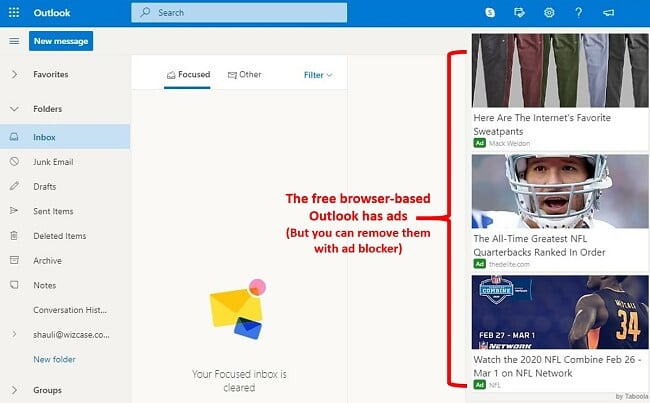
Jak Odinstalować Outlooka z Twojego Komputera
Jeśli Outlook nie jest odpowiednim klientem e-mail, kalendarzem i organizatorem zadań dla Ciebie, można go odinstalować w kilku prostych krokach.
- Wpisz Dodaj lub Usuń Programy w pasku wyszukiwania Windows i naciśnij Enter.
- Znajdź Microsoft 365 i naciśnij przycisk Odinstaluj.
![przycisk odinstalowania microsoft 365]()
- Potwierdź, że chcesz usunąć oprogramowanie, a kreator odinstalowania usunie je z Twojego komputera.
Pamiętaj, że spowoduje to usunięcie wszystkich aplikacji Microsoft 365, a nie tylko Outlooka. Po zakończeniu konieczne będzie ponowne uruchomienie komputera.
Dodatkowe aplikacje Microsoft 365
Oprócz szerokiej gamy programów narzędziowych, Microsoft 365 oferuje też OneDrive z 1TB miejsca w chmurze dla każdego użytkownika na koncie. Możesz przesyłać, zapisywać i udostępniać dokumenty, oraz decydować czy poszczególni użytkownicy mogą pobierać lub wprowadzać zmiany w plikach.
- Word: Najbardziej napakowany funkcjami edytor tekstu na rynku. Word posiada wszelkie narzędzia potrzebne do przygotowania idealnego dokumentu. Od szerokiej gamy formatów i czcionek, przez sprawdzanie gramatyki i pisowni, po szablony praktycznie do wszystkiego, od CV po szczegółowe raporty. Możesz wprowadzać komentarze, monitorować zmiany i weryfikować historię modyfikacji, dzięki czemu nic ważnego nigdy nie zostanie niechcący usunięte.
- Excel: Excel to najważniejszy arkusz kalkulacyjny na rynku, który ułatwia organizację danych w formie tabelek, wykresów i nieograniczonej liczby arkuszy w każdym pliku. Można go również zintegrować z najpopularniejszymi narzędziami dla biznesu, co pozwala na automatyczne przesyłanie i zapisywanie danych.
- PowerPoint: PowerPoint posiada wiele fajnych funkcji, które umożliwiają łatwe tworzenie estetycznych prezentacji. Skorzystaj z szerokiej gamy animacji i efektów przejścia, dzięki którym twoje prezentacje w PowerPoincie będą trochę ciekawsze. PowerPoint udostępnia narzędzia dla prezentera, w ramach których możesz nagrywać wiadomości, pozostawiać notatki widoczne tylko dla prelegenta i sparować program z pilotem, który pozwoli ci przełączać slajdy bez dotykania klawiatury komputera.
Częste pytania
Czy program Outlook jest darmowy?
Tak, istnieje darmowa przeglądarkowa wersja Outlooka. Niestety wyświetla ukierunkowane reklamy i ma ograniczoną funkcjonalność. Zawsze możesz pobrać aplikację Outlook na komputer i skorzystać z darmowej wersji próbnej, aby samemu zapoznać się ze wszystkimi zaawansowanymi funkcjami i opcjami formatowania.
Czy Outlook jest bezpieczny?
Jeżeli tylko pobieramy oficjalną wersję programu niepochodzącą z witryn innych podmiotów, Outlook jest w 100% bezpieczny i nie zawiera żadnych wirusów ani złośliwego oprogramowania.
Jeśli zaś mowa o obsłudze poczty i zabezpieczaniu danych użytkownika, Outlook stosuje zaawansowane szyfrowanie, aby zapobiec atakom hakerów i innych cyberprzestępców.
Czy programu Outlook można pobrać jako samodzielną aplikację?
Outlooka można też ściągnąć jako samodzielną aplikację na urządzenia z systemem iOS lub Android. Wersja na komputer oferowana jest w ramach całego pakietu aplikacji Microsoft 365, w skład którego wchodzą również programy Word, Excel i PowerPoint, a także 1 TB przestrzeni dyskowej w usłudze OneDrive. Pozwala to znacznie zaoszczędzić czas, ponieważ można uzyskać dostęp do dokumentów, arkuszy kalkulacyjnych i prezentacji z poziomu interfejsu programu Outlook.
Czym są grupy w programie Outlook?
Grupy mają na celu umożliwienie zespołom współpracy w ramach projektów. Funkcja ta obejmuje wspólną skrzynkę poczty, kalendarz i bibliotekę dokumentów.
Jak anulować konto Outlook?
Aby anulować subskrypcję na koncie Outlook, zaloguj się na swoje konto i kliknij awatar profilu w prawym górnym rogu ekranu, a następnie wybierz „Moje konto” > „Zarządzaj” (poniżej danych karty kredytowej) > „Anuluj”.
Po anulowaniu subskrypcji będziesz mógł nadal korzystać z programu do końca okresu rozliczeniowego.